Hoy en día es muy común contar con auriculares Bluetooth. Son muy útiles cuando no queremos tener más cables o cuando queremos separarnos unos metros del dispositivo sin problemas. Pero claro, esto también puede provocar una mayor inestabilidad. A veces pueden surgir problemas que causen que el sonido no sea el mejor, así como fallos a la hora de conectarnos. En este artículo vamos a explicar qué hacer cuando los auriculares Bluetooth están desconectados realmente de Windows 10 y no se escuchan, pero siguen apareciendo como encendidos.
Si tus auriculares inalámbricos no se conectan al Bluetooth de tu PC, lo cierto es que puede ser por diferentes motivos. Lo bueno es que, por norma general, la solución es sencilla y rápida, por lo que te llevará poco dar con el problema y corregirlo. Sin embargo, en otros casos, no será tan fácil. Por esto mismo de primeras habrá que realizar una serie de comprobaciones básicas para intentar dar con el problema y así conseguir solucionarlo cuanto antes.
Qué hacer cuando los auriculares Bluetooth en Windows 10 están desconectados
A veces puede ocurrir que nos encontremos en la situación en la que nuestros auriculares Bluetooth aparecen en Windows 10, pero en realidad están desconectados. Es decir, por más que lo intentamos no escuchamos nada a través de ellos. Es un error que está presente en muchas ocasiones en los usuarios que utilizan este tipo de dispositivos. Este tipo de dispositivos necesitan una carga de batería. A veces puede estar descargado o haber tenido problemas con la carga que provoquen una mala sincronización.
Apagar y encender los auriculares
Si empezamos por lo más básico de todo lo primero sería apagar y encender los auriculares. Con esto logramos que se reinicie y se sincronicen nuevamente con Windows. Es lo más simple y que podría solucionar algunos problemas de este tipo. Simplemente tenemos que apagar la sincronización y volvemos a iniciarla. Este problema también puede estar presente en otros dispositivos y sistemas.
Por tanto, la primera solución que podemos dar cuando los auriculares Bluetooth estén desconectados en Windows es apagarlos y volver a sincronizarlos. Es la típica solución de reiniciar el dispositivo que podemos implantar en tantas ocasiones.
Además, es importante que revises si está activado el Bluetooth en tu PC. De lo contrario, no se podrán conectar los auriculares y mucho menos vincularlos por primera vez.
Seleccionar los auriculares por defecto
Pero claro, esta solución que mencionamos lo normal es que ya la hayan llevado a cabo la mayoría de lectores que hayan llegado hasta aquí. Otra cosa que podemos tener en cuenta es seleccionar los auriculares por defecto. De esta forma Windows podrá identificarlos correctamente y no tener conflictos con otros.
Para ello tenemos que entrar en Panel de control, pinchamos en Hardware y sonido y posteriormente en Sonido. Vamos a Grabar y allí aparecerán los diferentes dispositivos que tengamos. Hay que pinchar con el botón derecho y comprobar que están habilitados y posteriormente marcarlos como predeterminados.
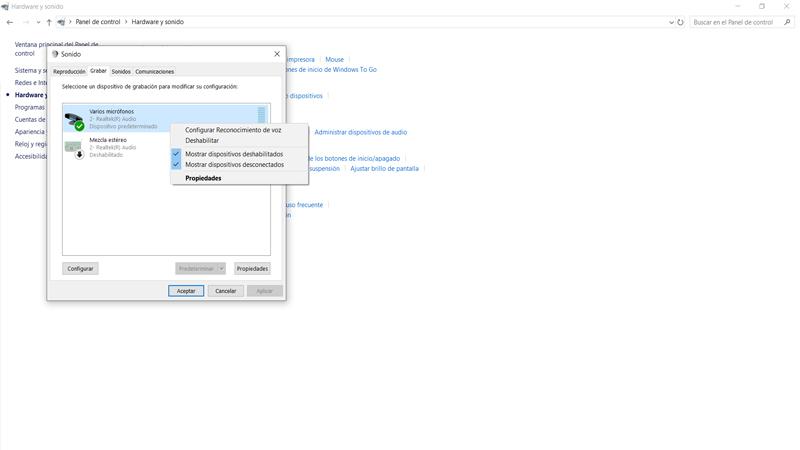
Drivers del Bluetooth actualizados
Otra cuestión muy a tener en cuenta es comprobar que los drivers del Bluetooth están correctamente actualizados. Es otro de los motivos por los que este tipo de dispositivos pueden fallar. Para ello vamos a Inicio y escribimos Administrador de dispositivos y entramos. Allí tenemos que darle a Bluetooth, pinchamos con el segundo botón encima del nombre que nos interesa y le damos a actualizar. Es importante siempre tener todo tipo de drivers y dispositivos actualizados.
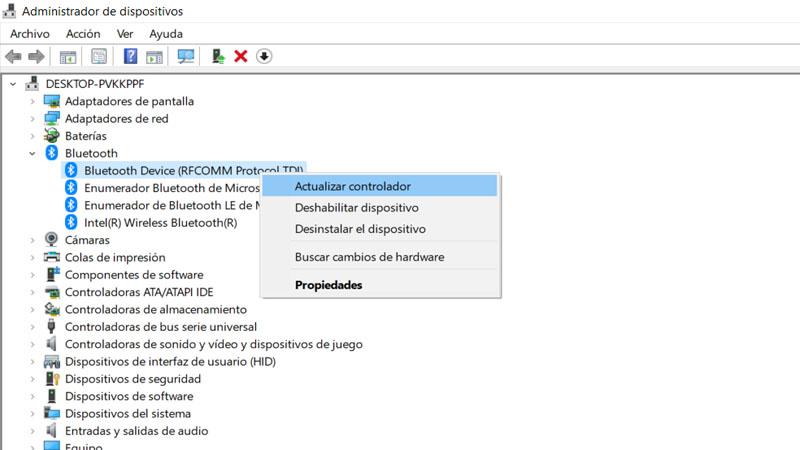
Siempre recomendamos tener actualizados los drivers de cualquier dispositivo que utilicemos, pero esto es aún más importante cuando se trata de equipos que están conectados a la red o que sirven para enviar información, como es el caso del Bluetooth. Por ello debemos asegurarnos de que estamos utilizando las últimas versiones disponibles.
Apagar el ahorro de energía
Es posible que tengamos activado el ahorro de energía y esto haga que nuestros auriculares no funcionen correctamente, que se apaguen y no estén disponibles. Esta es una característica que puede ser interesante en determinados momentos para ahorrar energía especialmente al utilizar dispositivos inalámbricos, como pueden ser auriculares. Sin embargo, a veces esto puede que no nos interese y genere más problemas en vez de ayudarnos.
Para apagar el ahorro de energía tenemos que ir al Administrador de dispositivos, buscamos los auriculares, hacemos doble clic sobre el dispositivo que nos interese y vamos a la pestaña de Administración de energía. Allí tenemos que desmarcar la opción de Permitir que el equipo apague este dispositivo para ahorrar energía.
Eliminar el dispositivo y volver a agregarlo
Otra posible solución es la de eliminar el dispositivo Bluetooth de nuestro sistema y posteriormente volver a agregarlo. En ocasiones esto puede solucionar problemas de este tipo cuando algo no funciona correctamente porque se haya quedado pillado, porque haya tenido algún conflicto de software o después de alguna actualización del sistema operativo.
Por suerte esto es algo muy sencillo de realizar y simplemente hay que seguir una serie de pasos que vamos a explicar. Tenemos que ir a Inicio, Configuración, Dispositivos y Bluetooth. Allí tenemos que seleccionar dispositivo de los auriculares Bluetooth y le damos a Quitar dispositivo.
Posteriormente solo tendremos que volver a conectar el dispositivo. Automáticamente el sistema operativo lo agregará y comprobaremos si efectivamente se ha resuelto el problema o no.
Deshabilitar el Bluetooth
Este paso es similar al anterior, pero en esta ocasión vamos a deshabilitar el dispositivo Bluetooth de nuestro ordenador para posteriormente volver a habilitarlo. Para ello una vez más vamos a tener que llevar a cabo una serie de pasos sencillos que vamos a explicar.
Lo primero es ir a Inicio. Posteriormente escribimos Administrador de dispositivos, pinchamos en Bluetooth y seleccionamos el dispositivo que nos interesa. Tenemos que hacer clic con el botón derecho del ratón y le damos a Deshabilitar dispositivo. Posteriormente, una vez reiniciemos el equipo, se habilitará de nuevo.
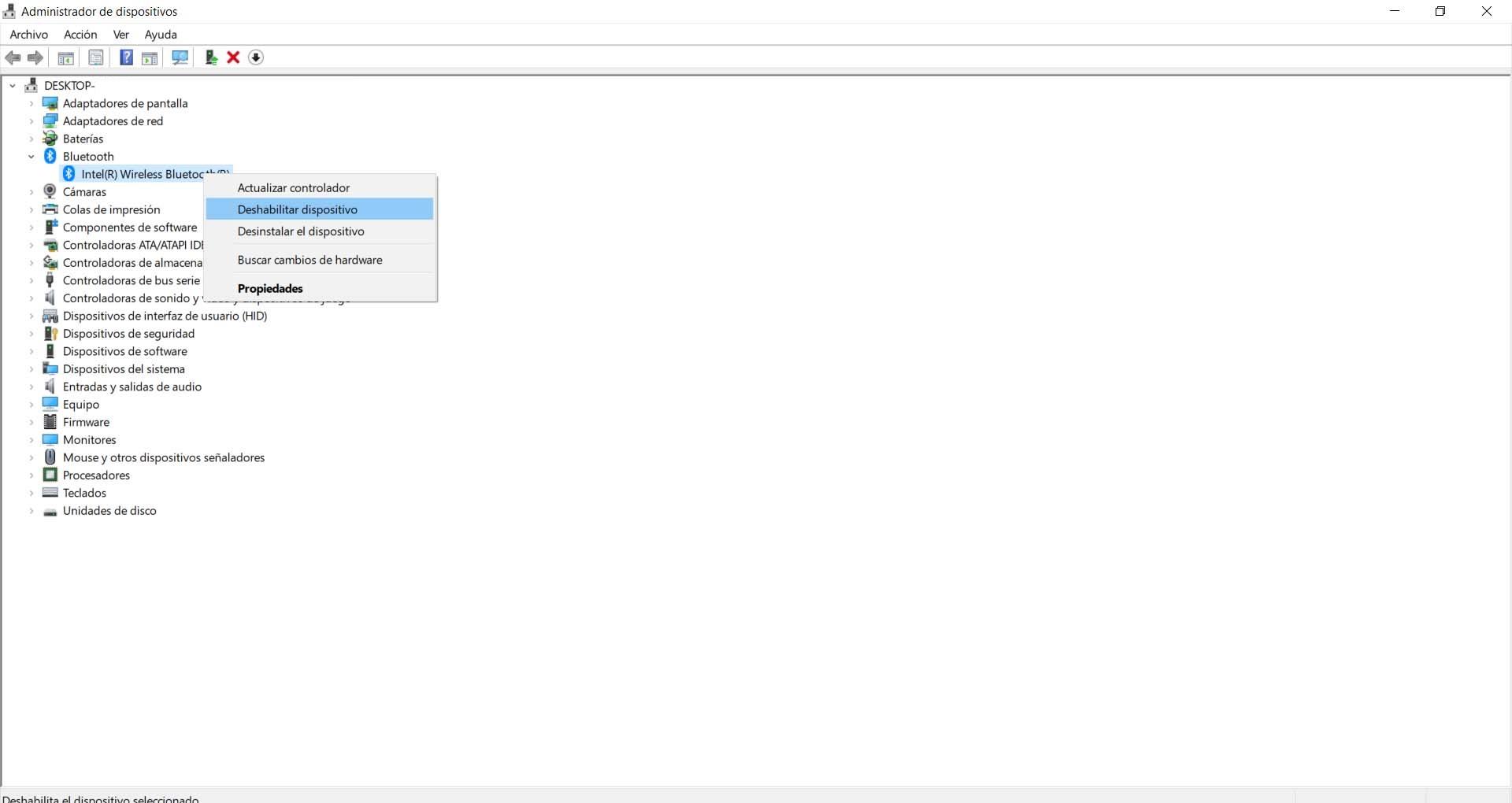
Herramienta de Windows para resolver problemas
Por último, no debemos dejar de lado la opción de utilizar la herramienta de Windows para resolver problemas. Es cierto que no siempre funciona, pero en ocasiones puede hacer que ese problema puntual que tenemos se arregle. Para ello tenemos que ir a Inicio, escribimos Solucionador de problemas y lo abrimos. Una vez estemos allí, hay que buscar la opción de Bluetooth.
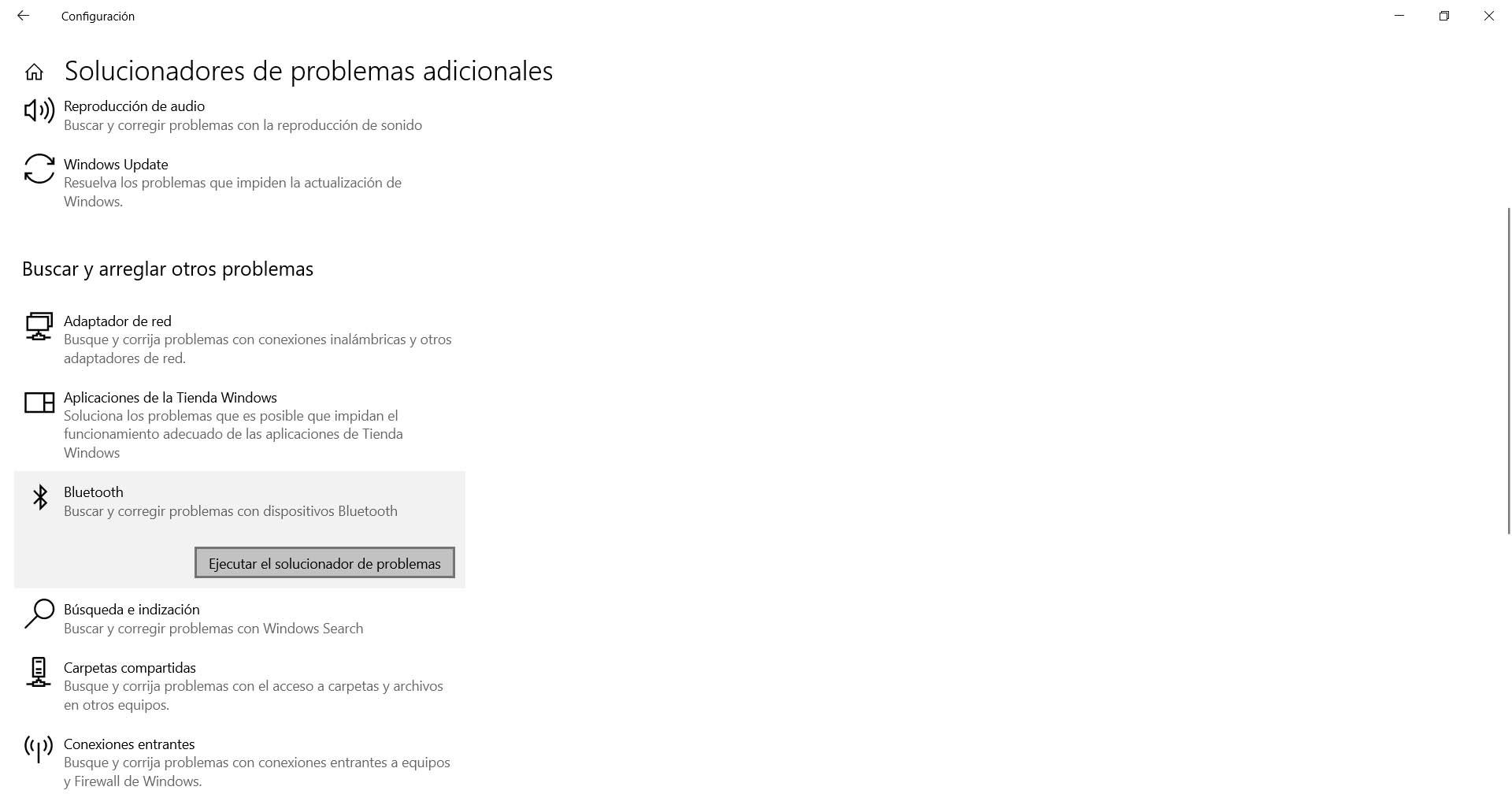
Este proceso puede durar unos minutos y, una vez finalice, nos indicará si hay algún problema con este dispositivo y su solución. podremos comprobar si funciona con normalidad y enviar o recibir archivos de forma inalámbrica por este método.
En definitiva, estas son las principales opciones que podemos tener en cuenta cuando los auriculares Bluetooth den problemas en Windows. Son dispositivos que a veces pueden tener conflictos, falta de actualizaciones o una mala configuración que provoquen errores y un mal funcionamiento.
Falta el icono de Bluetooth
Otro de los puntos que debes tener en cuenta es que tu PC no cuente con esta conexión. Lo bueno es que hay varias maneras de averiguarlo. Puedes ir directamente a las conexiones, donde el icono WiFi o Internet de la barra de inicio de tu ordenador Windows y comprobar si sale esta conexión. Aunque, también puedes acudir directamente al Administrador de dispositivos y comprobar que aparece una categoría que pone Bluetooth. Si es así, está disponible esta conectividad.
Por otro lado, si no te aparece el icono de Bluetooth, entonces tendrás que ejecutar nuevamente el solucionar de problemas de Bluetooth en Windows, desinstalar el adaptador de esta conexión y volver a instalarlo. De esta manera se debería corregir el problema y aparecer nuevamente en tu PC.
Problemas más habituales del Bluetooth
El bluetooth es una tecnología que históricamente, se ha encontrado con muchos fallos. Esto es algo que es variable, ya que pueden ser desde problemas conexión, hasta de rendimiento como tal. Si bien es una conexión que ha avanzado mucho, sobre todo para adaptarse a los nuevos estándares de calidad, sigue siendo muy propensa a ocasionar algún tipo de problema.
Errores más repetidos
A la hora de utilizar la conexión Bluetooth para vincular tus auriculares o usarlos en tu día a día, lo cierto es que hay una serie de errores que se repiten. Estos problemas afectan tanto a tus auriculares como al PC y también son aquellos que se dan por culpa de la propia conexión:
Problemas de conexión
Esta tecnología puede llegar a ser intermitente, o directamente perderse. Por lo general se debe a señales débiles, obstáculos físicos, o mala configuraciones de los dispositivos que estamos utilizando. Pero en esta última, en menor medida. Por esto mismo, si te alejas del PC, lo cierto es que en función de la versión Bluetooth podrá llegar más lejos. Sin embargo, no es algo que debería suceder si estás delante de tu ordenador.
- Problemas de rendimiento
La calidad de las conexiones es algo que se puede ver afectado. Lo cual se traduce en peores calidades en el contenido, como pueden ser los sonidos distorsionados o intermitentes.
- Problemas de compatibilidad
Hay dispositivos que no será compatibles con otros Bluetooth. Lo cual puede ocasionar muchos problemas. Esto es algo que suele ocurrir cuando tenemos dispositivos más antiguos, por ejemplo. No es lo más común, pero es cierto que también pueden surgir problemas al intentar vincular diferentes auriculares inalámbricos a un PC.
- Problemas de seguridad
Los equipos bluetooth pueden ser vulnerables a ataques de seguridad, entre lo que se encuentra el robo de identidad, o interceptación de datos.
- Configuración
Configuraciones incorrectas de los equipos que estamos utilizando, pueden hacer que la conexión sea inestable. O incluso que la conexión no llegue a producirse.
- Alcance
Siempre será uno de los puntos fuertes, y a la vez, débiles. Esta conexión es limitada, lo cual indica que podemos tener problemas si nos tratamos de conectar en largas distancias.
- Batería
A pesar de los avances que se hacen con esta tecnología, los dispositivos con el Bluetooth activado consumen más energía. Lo cual afecta a la batería de estos. Especialmente cuando se les da un uso muy intensivo. Tales como escuchar música por largos periodos de tiempo, o que una transferencia de archivos requiera mucho tiempo de conexión.
Tendencia a fallos
Aunque es ampliamente utilizado en dispositivos como teléfonos inteligentes, auriculares, altavoces y otros dispositivos periféricos, el Bluetooth también puede presentar algunos fallos y problemas de conexión. Y lo cierto es que a pesar de que por lo general funciona de forma adecuada, es una conexión muy susceptible a fallos.
- Interferencia
El Bluetooth utiliza ondas de radio para la comunicación inalámbrica, lo que lo hace susceptible a la interferencia de otros dispositivos electrónicos que operan en la misma frecuencia. Si hay varios dispositivos Bluetooth, redes Wi-Fi u otros dispositivos electrónicos cerca, puede haber interferencia que afecte la calidad de la conexión Bluetooth. Por lo tanto, es uno de los factores que debes tener en cuenta a la hora de usar este tipo de conectividad.
- Obstrucciones físicas
Las paredes, muebles u otros objetos físicos pueden obstruir la señal Bluetooth, lo que resulta en una disminución de la calidad de la conexión o en la pérdida de la señal. La distancia entre los dispositivos también puede influir en la calidad de la conexión Bluetooth. Así que mientras más lejos estés de tu PC, peor será la conexión cuando se den más obstáculos.
- Versión y compatibilidad
Las diferentes versiones del estándar Bluetooth pueden tener diferencias en términos de alcance, velocidad y compatibilidad. Si los dispositivos Bluetooth utilizan diferentes versiones o no son plenamente compatibles entre sí, pueden surgir problemas de conexión y funcionamiento.
- Actualizaciones de firmware
Los dispositivos Bluetooth suelen requerir actualizaciones de firmware para mejorar su rendimiento y solucionar posibles problemas. Si los dispositivos no se actualizan regularmente, es posible que se produzcan fallos o incompatibilidades con otros dispositivos.
- Problemas de configuración
A veces, los problemas de conexión Bluetooth pueden estar relacionados con la configuración incorrecta de los dispositivos o con la falta de emparejamiento adecuado. Es importante seguir los pasos correctos de emparejamiento y configuración para garantizar una conexión estable.
- Dispositivos defectuosos
En algunos casos, los dispositivos Bluetooth pueden tener fallas de hardware o software que afectan su funcionamiento. Esto puede deberse a problemas de fabricación o a errores en el diseño del dispositivo.
Cómo evitar problemas con el Bluetooth en Windows
Hemos hablado de un fallo en concreto, pero también queremos dar algunos consejos para evitar problemas a la hora de utilizar el Bluetooth en Windows. Vamos a dar algunas recomendaciones para que todo funcione correctamente y no tener ningún error a la hora de usar tus auriculares inalámbricos. De esta forma podremos usar este tipo de dispositivos adecuadamente desde el PC.
Actualizar el Equipo
Algo muy importante que debemos tener en cuenta siempre es actualizar correctamente nuestros equipos. Esto también hay que aplicarlo al Bluetooth. Debemos actualizar el dispositivo que estamos usando. Así lograremos las mejoras que pueda haber para lograr un rendimiento óptimo, pero también incluso evitaremos problemas de seguridad que puedan afectarnos.
Esto es algo que debemos aplicar en todo momento y no solo en el caso del Bluetooth, sino también de los dispositivos que vayamos a utilizar para enviar o recibir archivos. Esto evitará errores y hará que el rendimiento sea óptimo en todo momento.
Tener el equipo seguro
Por supuesto también es esencial la seguridad. Hay que mantener nuestros sistemas protegidos en todo momento. Para ello podemos contar con programas de seguridad, que los hay muy variados. Por ejemplo, un buen antivirus o un cortafuegos. Es algo que debemos aplicar en cualquier tipo de sistema operativo que estemos usando.
Podemos usar antivirus como pueden ser Windows Defender, Avast, Bitdefender o cualquier otro. Siempre recomendamos tenerlos actualizados, bien configurados y asegurarnos de que están actuando como deberían para protegernos a la hora de navegar por la red o de utilizar cualquier servicio online.
Cuidado con las interferencias
¿Tenemos problemas con el Bluetooth? Debemos evitar las interferencias. Hay dispositivos que pueden generar problemas y eso se traduce en cortes, mala calidad y, en definitiva, un mal funcionamiento. Por tanto, debemos utilizar el Bluetooth de forma correcta, evitando siempre las posibles interferencias que pueda haber.
Siempre debemos controlar qué aparatos pueden estar cerca y podrían dañar el funcionamiento del Bluetooth. A veces simplemente con pequeñas acciones, como pueden ser quitar ciertos equipos que haya cerca, puede venir muy bien para que funcione con total normalidad y sin interferencias.
Por tanto, estos son algunos consejos interesantes que podemos tener en cuenta para evitar que haya problemas con el Bluetooth y que funcione con total normalidad. Mantenerlo en buen estado, actualizado y bien configurado va a ser siempre fundamental para lograrlo y no tener problemas.
Revisa tu receptor
Otro de los problemas muy comunes, sobre todo en equipos sin Bluetooth integrado, son los fallos de los receptores de Bluetooth. Ese aparato USB que has tenido que conectar a tu sobremesa o portátil para poder recibir este tipo de señal y conectar los auriculares, mandos, etc.
En muchas ocasiones, este receptor viene incluido en los periféricos que compramos, para que podemos asociarlos a equipos que no tienen Bluetooth de base, los cuales, a día de hoy, son una gran mayoría todavía.
Estos suelen ser de bastante mala calidad, debido a que nos los «regalan», y pese a que lo hayamos comprado, no suelen valer más de unos pocos euros, por lo que, aunque funcionen bien en un primer momento, son muy propensos a estropearse, y el motivo puede que no sean esos casos que no conectan, sino que el receptor USB ya no está vivo.

Para ello, lo primero que deberías comprobar, es si funciona, intentando conectar otros dispositivos Bluetooth que tengas por casa. Si alguno de ellos realiza la conexión, sabrás que no es problema del receptor, sino de tus auriculares, sin embargo, si no eres capaz de hacerlo con ninguno, entonces es una opción. Si tienes otro PC podrías probarlo ahí, y ver ya definitivamente de quién es el problema.
Si tu ordenador lleva el receptor integrado, como los Mac, es mucho más difícil que este sea el causante del problema, y podremos tirar más por soluciones como las anteriormente vistas, restaurándolo al estado de fábrica si es necesario, ya que es más posible que sea algo de software que del propio hardware, aunque nunca podemos descartar nada.

